
Inhoudsopgave
- 1. Gmail tips die iedereen zou moeten weten.
- 2. Microsoft Outlook tips: Blijf de baas over je mailbox.
- 3. Microsoft Teams tips om productiever samen te werken.
- 4. Google Meet helemaal onder de knie met deze 7 tips.
- 5. SharePoint- en OneDrive-tips: Al je documenten altijd bij de hand.
- 6. Microsoft PowerPoint tips van expert Thijs Honselaar.
- 7. Tips en tricks voor online whiteboard platform Miro.
- 8. Hallo. Wij zijn Odido Business. Jouw partner voor glasvezel, mobiel en zakelijke oplossingen.
Waar zouden we zijn zonder de digitale tools van tegenwoordig? Microsoft Teams, Outlook, Gmail: als ondernemer maak je dagelijks gebruik van veel verschillende softwareprogramma’s. En doordat we ze zo vaak gebruiken, gaan we er soms weleens vanuit dat we er prima mee overweg kunnen. Maar is dat wel zo? Halen we echt alles uit deze slimme tools?
Waarschijnlijk niet. Want de makers van die programma’s ontwikkelen deze continue door en voegen regelmatig updates toe. De vraag is alleen: heb jij al die updates wel altijd op je radar? En gebruik je ze vervolgens dan ook echt? Veel ondernemers zullen deze vraag schoorvoetend met een ‘nee’ beantwoorden. Gewoon, omdat je als ondernemer altijd druk bent. En vaak geen tijd hebt om dit allemaal bij te houden. Begrijpelijk. Maar, toch is dit wel zonde. Want de updates en uitbreidingen van die programma’s zijn vaak gericht op het verbeteren van je productiviteit. Ze leveren je dus pure tijdswinst op.
Vandaar dat we er in dit e-book eens goed voor zijn gaan zitten. We vroegen ons af welke tools
ondernemers vaak gebruiken. En welke tips er voor deze programma’s te vinden zijn. Voor sommige
programma’s hebben we zelfs wat specialisten aan het woord gelaten. Experts die de tools al meerdere
keren hebben uitgespeeld. Zodat je er nog meer uit kan halen.
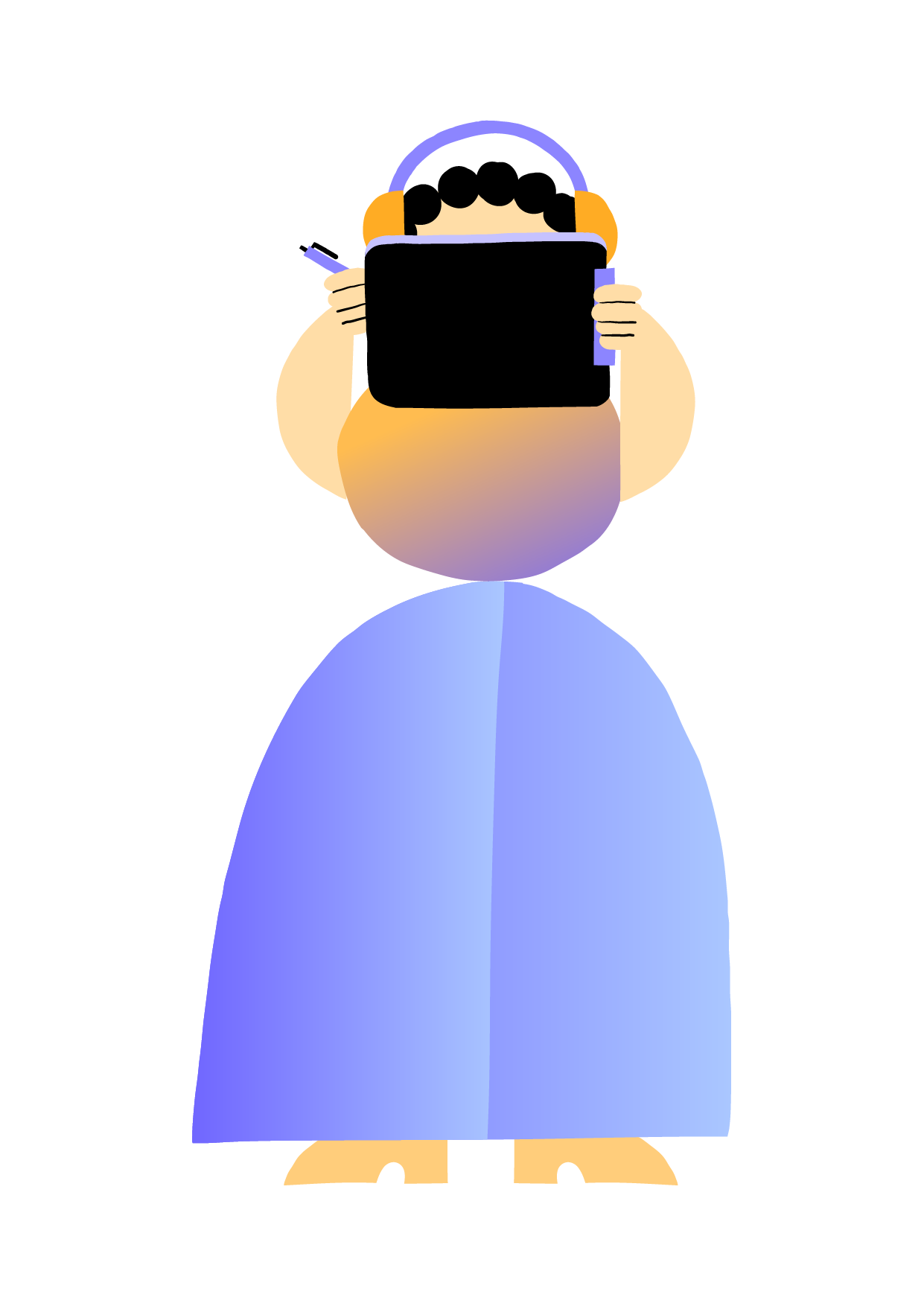
In dit e-book vind je tips voor Gmail, Microsoft Outlook, Microsoft Teams, Google Meet, SharePoint/
OneDrive, Microsoft PowerPoint en Miro. Lees ze snel door en doe er je voordeel mee.
1. Gmail tips die iedereen zou moeten weten.
Gmail is de gratis e-mail service provider van Google. Het emailprogramma is meer dan 5 miljard keer
geïnstalleerd op Google Play en is daarmee 1 van de grootste e-mail platforms ter wereld. Er wordt altijd hard gewerkt om aan de top te blijven, waardoor er regelmatig nieuwe functies komen en gaan. Maar voor sommige gebruikers is het niet altijd even duidelijk wat je nu eigenlijk allemaal met Gmail kan. Met dit hoofdstuk brengen we daar verandering in.
Gmail functies
Met zo’n aanbod kon de lancering van Gmail natuurlijk niet mislukken. En dat deed het ook niet. Sinds de
lancering in 2004, zijn miljoenen mensen over de hele wereld Gmail gaan gebruiken. De eerste paar jaren werden steeds meer extra GB’s aan je gratis account toegevoegd. Dat maakte Gmail steeds aantrekkelijker. Maar naast die grote opslagruimte, ontwikkelde Google ook hele fijne functies om je e-mailervaring steeds beter te maken. Tot op de dag van vandaag komen er in Gmail nieuwe tools bij om slimmer met je e-mail om te gaan. We bespreken een aantal van deze functies, zodat je nog productiever de dag door kan.
Tip 1: Foutloze e-mails schrijven.
In alle haast willen er nog weleens wat typfoutjes in onze e-mails sluipen. Gelukkig heeft Gmail allerlei opties om dit te voorkomen. Zo kan je in de instellingen aangeven of Gmail je mag helpen met het opsporen van grammatica- en spellingsfouten. Ook kan je in Gmail autocorrect aanzetten zodat Gmail tijdens het typen typfouten corrigeert. En met de Smart Compose functie krijg je tijdens het typen al suggesties. Door de Smart Compose personalization aan te zetten, leert Gmail zelfs wat je schrijfstijl is en krijg je suggesties op basis van de manier waarop je je e-mails schrijft.
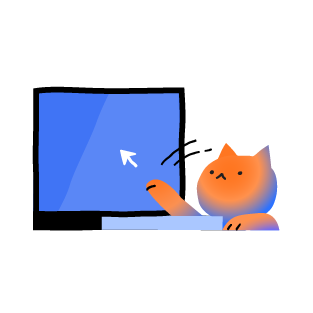
De functies stel je zo in:
- Settings → general → grammar.
- Settings → general → spelling.
- Settings → general → autocorrect.
- Settings → general → smart compose.
- Settings → general → smart compose personalization.
Tip 2: E-mails vanaf een ander e-mailaccount versturen.
Heb je een eigen bedrijf? En heb je daar een e-mailadres voor? Dan kan je Gmail gebruiken om met dat e-mailadres te mailen. Normaal gesproken verstuurt Gmail je e-mails vanaf je standaard adres, dus bijvoorbeeld janjansen@gmail.com. Maar wil je binnen Gmail dat janjansen@mijnbedrijf.com de afzender is, dan kan dat. Doe je zo:
Stap 1: Voeg 1 van je andere e-mailadressen toe.
- Open Gmail op je computer.
- Klik rechtsboven op “Instellingen” → “Instellingen” en vervolgens op “Alle instellingen bekijken”.
- Klik op het tabblad “Accounts” en “Import of Accounts”.
- Klik in het gedeelte “E-mail verzenden als” op “Nog een e-mailadres toevoegen”.
- Vul je naam en het adres in waarvandaan je wil verzenden.
- Klik op Volgende stap en daarna op Verificatie verzenden.
- Voer voor school- of werkaccounts de SMTP-server in (bijvoorbeeld smtp.gmail.com of smtp. yourschool.edu) en de gebruikersnaam en het wachtwoord voor dat account.
- Klik op Account toevoegen.
Stap 2: Bevestig het adres.
- Log in op het account dat je hebt toegevoegd.
- Open het bevestigingsbericht dat je van Gmail hebt gekregen.
- Klik de link.
Stap 3: Wijzig het “Van”-adres.
- Klik in het bericht op de regel “Van”. (Als je dit niet ziet, klik jeop de ruimte naast de e-mail van de ontvanger.
- Selecteer het adres om vanaf te verzenden.
Tip 3: Gebruik Gmail offline.
Op dit moment vliegen we niet zoveel. En dankzij de pandemie zijn we ook steeds meer gewend geraakt aan video meetings en hybride werken. Maar als je straks weer voor je bedrijf in een vliegtuig stapt, dan kan het afhandelen van je mail gewoon, ook in de lucht. Gmail kan je namelijk ook offline gebruiken. Je kan je mails lezen, erop reageren en de zoekfunctie gebruiken om oude mailtjes op te zoeken. Allemaal terwijl je geen internet hebt. Goed om te weten: dit is een functie die je alleen kan gebruiken in Chrome.
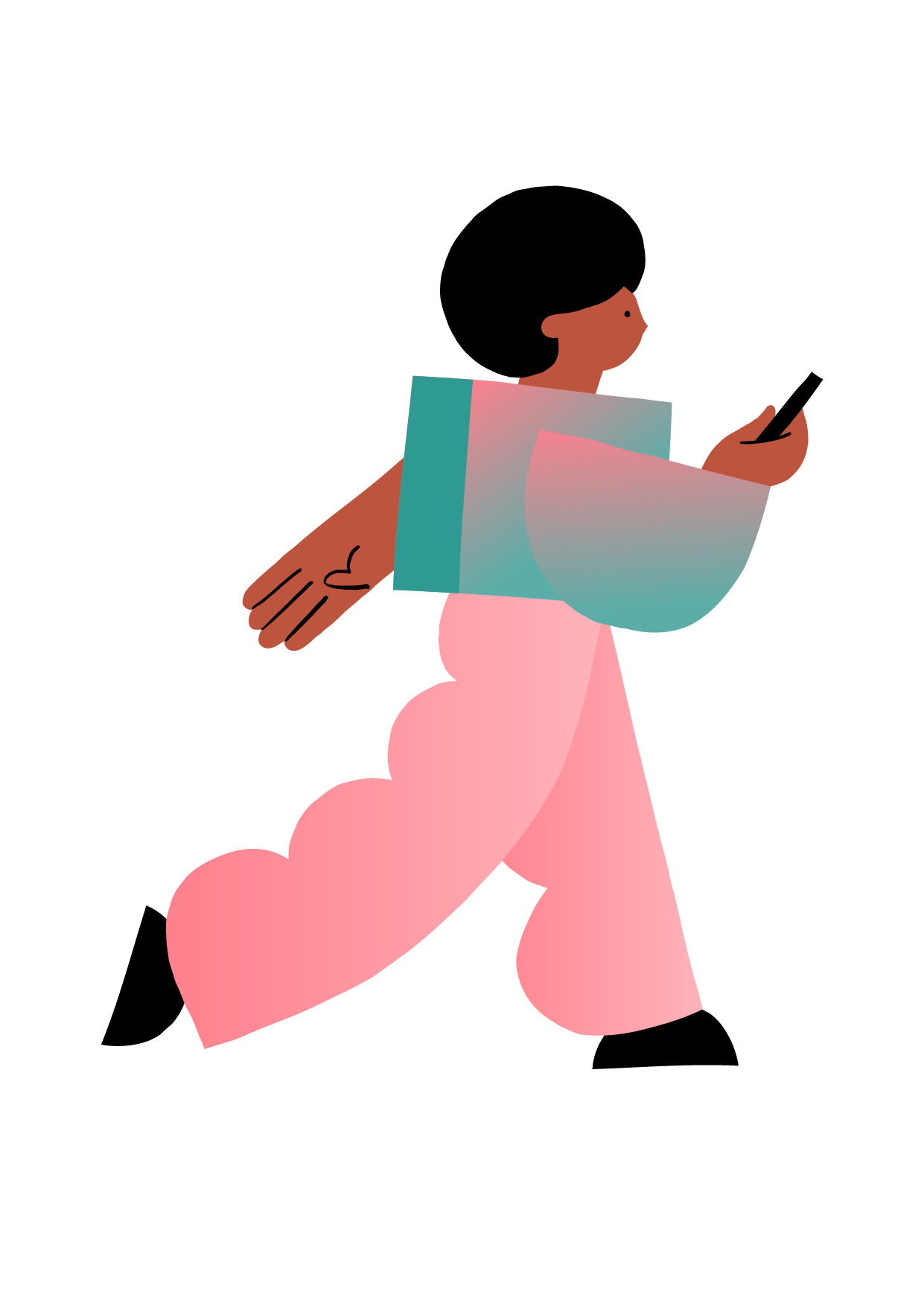
Schakel Gmail offline in.
Zorg ervoor dat je Chrome op je computer hebt geïnstalleerd.
- Ga naar Gmail offline.
- Vink ‘Offline e-mail inschakelen’ aan.
- Kies je instellingen, zoals hoeveel dagen aan berichten je wil synchroniseren.
- Klik op Wijzigingen opslaan.
Tip 4: E-mails archiveren of dempen.
Hou je van een lege inbox? Dan ben je niet de enige. Een lege inbox brengt rust en overzicht, waardoor je productiever je dag doorkomt. Wil je je inbox dus opschonen, zonder je e-mails te verwijderen? Dan archiveer of demp je ze. Je gearchiveerde mails worden dan verplaatst naar een label met de naam ‘Alle berichten’. Als je een bericht archiveert komt het bericht terug in je inbox als iemand erop reageert. Demp je een bericht? Dan worden alle antwoorden uit je inbox gefilterd. Je kan het gesprek opzoeken wanneer je maar wil.
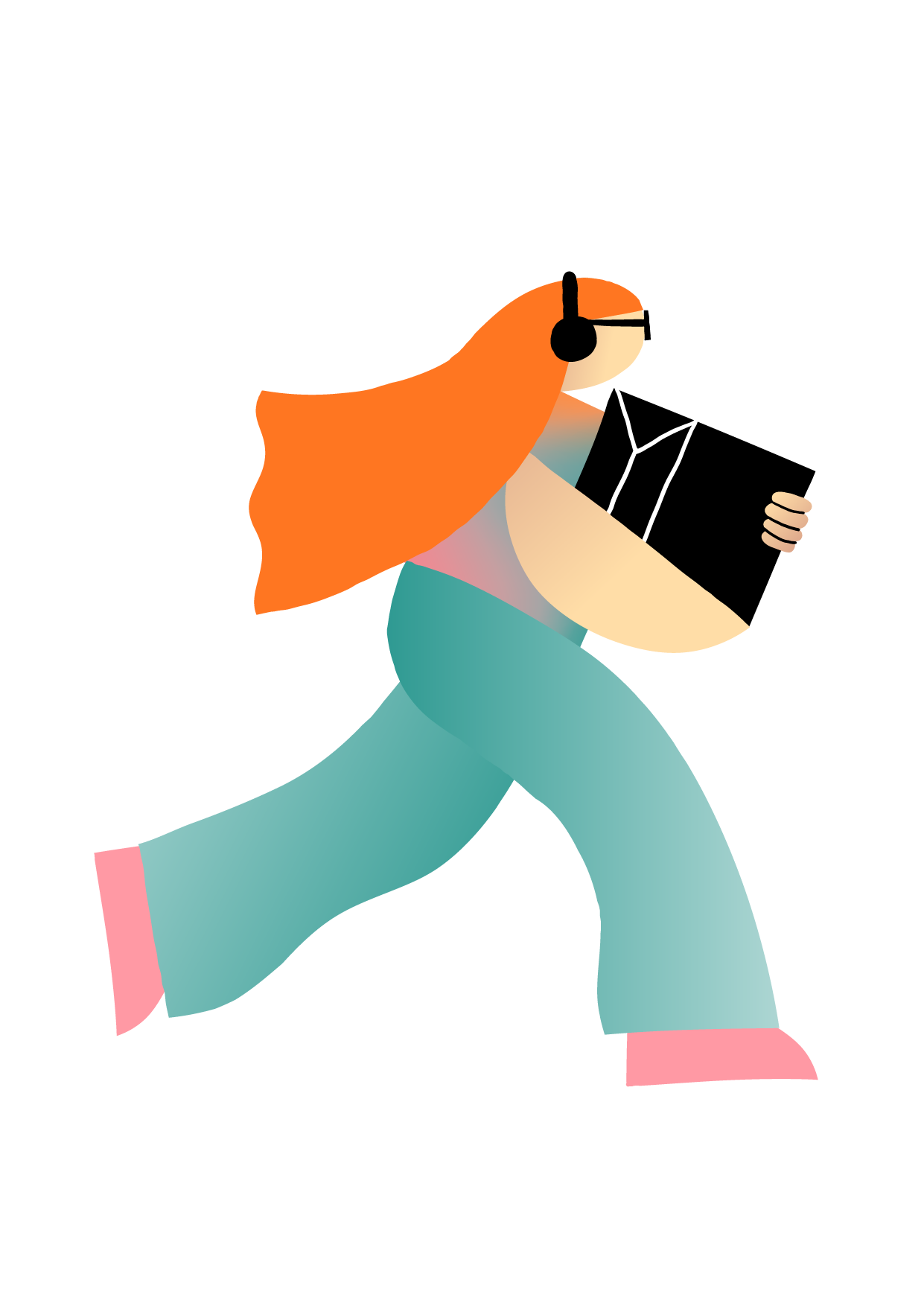
Een e-mail archiveren.
- Ga op je computer naar Gmail.
- Wijs naar het bericht.
- Klik aan de rechterkant op Archief.
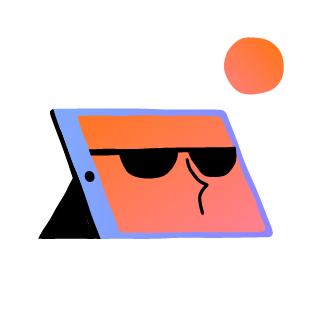
Berichten dempen of negeren.
- Ga op je computer naar Gmail.
- Open of selecteer een gesprek.
- Klik bovenaan op Meer en daarna op Dempen.
Tip 5: Sneltoetsen voor Gmail.
Gmail heeft heel veel sneltoetsen. Handig, want als je die onder de knie hebt bespaar je veel tijd. Je moet de functie aanzetten om deze sneltoetsen te kunnen gebruiken. Doe je zo:
Sneltoetsen inschakelen.
- Ga op een computer naar Gmail.
- Klik rechtsboven op “Instellingen” → “Instellingen” en vervolgens op “Alle instellingen bekijken”.
- Klik op Instellingen.
- Scrol omlaag naar het gedeelte “Sneltoetsen”.
- Selecteer Sneltoetsen aan.
- Klik onderaan de pagina op Wijzigingen opslaan.
Nu je deze functie aangezet hebt, kan je een heleboel sneltoetsen gebruiken. Hieronder vind je een paar fijne, maar voor een volledig overzicht ga je naar Google.
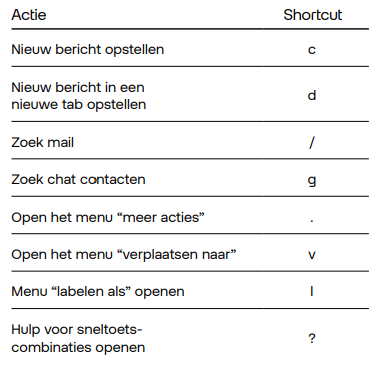

2. Microsoft Outlook tips: Blijf de baas over je mailbox.
Een overvolle mailbox die steeds maar voller wordt. Soms durf je ‘m bijna niet openen. Zeker niet na het weekend of op je 1ste werkdag na vakantie. Hoe hou je de regie over je mailbox? We vroegen Wilma Nedermeijer, Microsoft trainer en slim-werkenspecialist, om wat handige Outlook tips.
Tip 1: Werk met een Archiefmap (Backspace).
Vergelijk je inbox eens met je deurmat. Daar laat je toch ook geen post op liggen? Je inbox zou altijd leeg moeten zijn. En het moet ook niet de plek zijn van waaruit je werkt. Een tip is dan ook om mails waar je niets mee hoeft, maar die je wel wil bewaren, in een Archiefmap te zetten. In de Microsoft Outlook app vind je de ‘Archiveren’ knop bovenaan, rechts van het prullenbak-icoontje.
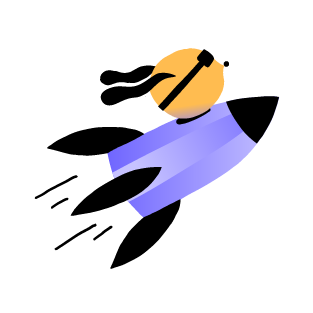
Wel of geen actie ondernemen.
Als een mail binnenkomt, bepaal je wat je ermee gaat doen. Is het geen taak voor jou: dan bewaar je de mail in de Archiefmap, je verwijdert ‘m of je stuurt ‘m door naar de persoon die er wel iets mee moet doen. Is het wel een actie voor jou en kan je het binnen 2 minuten afhandelen? Doe het dan meteen. Is het een taak die langer duurt dan 2 minuten, plan ‘m dan voor jezelf in. Dit doe je door de Takenlijst (To-do) in Outlook te gebruiken.
Tip 2: Uit je hoofd en in je Takenlijst (To-do).
Alles wat je in Microsoft Outlook een vlaggetje geeft, komt op je To-do lijst te staan. Vraagt een collega in de Teams chat je iets te doen en maak je daar een taak van? Dan komt dat ook op je To-do lijst te staan. Zo verzamel je alle taken op 1 plek. Binnen deze takenlijst kan je ook een prioritering aangeven. Is deze taak voor vandaag of volgende week woensdag? Kan je zelf aangeven. In de Outlook app vind je de takenlijst als je op het Klembord met een vinkje klikt. Werk je in de browser, dan klik je op het Vink-icoontje om al je taken te zien.
Tip 3: Gebruik de zoekfunctie.
Microsoft Outlook heeft een zoekfunctie die heel goed werkt. Handig. Heb je eigenlijk geen mappen meer nodig (OK 1tje, de archiefmap). De zoekfunctie gebruik je op dezelfde manier als Google. Je vindt ‘m helemaal bovenin. Als je op het zoekveld klikt, klik je links aan in welke map je wil zoeken en daarna typ je in het zoekveld wat je zoekt. In de app vind je de zoekbalk ook bovenin. En ook hier klik je op het zoekveld. Daarna op het pijltje en dan verschijnt er een uitklapvenster. Hierin geef je een uitgebreide zoekopdracht. Je kan bijvoorbeeld aangeven wie de mail heeft gestuurd, maar je kan ook op onderwerp of afzender zoeken. En of er een bijlage bij zit.
Tip 4: Hou overzicht met ‘Weergeven als gesprek’.
Bundel makkelijk mails per onderwerp. Dit doe je met de optie ‘Weergeven als gesprek’. Als je in de browser werkt is dat al automatisch ingesteld. In de app moet je dit handmatig doen. Doe je door bovenaan op tabblad Beeld te klikken, daarna vink je ‘Weergeven als gesprek’ aan.
Tip 5: E-mail beantwoorden met een vergaderverzoek (CTRL ALT R).
Stel je collega mailt je met de vraag: ‘Heb je morgen om 10 uur tijd om even te bellen?’ Jij antwoordt: ‘Ja, prima!’ en vervolgens stuur je een vergaderverzoek. Kan veel sneller. Beantwoord een e-mail niet met een e-mail, maar met een vergaderverzoek. De sneltoets hiervoor is CTRL + Alt + R. Staan er meerdere mensen in het Aan-veld? Geen probleem: deze komen allemaal in het verplichte veld van het vergaderverzoek te staan. Je hoeft dus niet meer te controleren of iedereen wel is meegenomen. Wil je een Teams meeting aanmaken? Dan vink je dat aan in het vergaderverzoek.
Bonus Microsoft Outlook tips: Handige shortcuts in de Outlook app.
Snelkoppelingen zijn altijd fijn. Hier zijn 3 handige sneltoesten waar je nog sneller mee werkt:
Ctrl + N: nieuw item openen.
Een nieuwe mail schrijven, een nieuwe afspraak inplannen of een nieuwe contactpersoon toevoegen? Doe je heel snel door in je mailbox, agenda of je contactenlijst Ctrl-toets ingedrukt te houden en op N te drukken.
Ctrl + Enter: verzenden.
Voortaan stuur je binnen 1 seconde je mail. Hou de Ctrl-toets ingedrukt, druk op Enter en je mail is verstuurd.
Ctrl + U: mail op ongelezen zetten.
Een mail op ongelezen zetten? Dat kan heel makkelijk: hou de Ctrl-toets ingedrukt en druk op U. Ezelsbruggetje nodig? De U van Unread.
3. Microsoft Teams tips om productiever samen te werken.
We werken steeds meer hybride; thuis, op kantoor of zelfs in het buitenland. Grote kans dat je veel van je vergaderingen in Teams doet. Microsoft investeerde de laatste jaren veel in het platform. We zetten een paar handige functionaliteiten op een rijtje die je vergadering een stuk efficiënter maken.
Vergaderen via Microsoft Teams is voor de meesten van ons niet meer nieuw. Maar soms blijft het toch nog even zoeken hoe je dit programma het meest productief inzet. We hebben 5 tips voor je op een rijtje gezet die je daarbij gaan helpen, zodat je nog meer uit een vergadering haalt.
Tip 1: Externe telefoongesprekken voeren met Teams Telefonie.
In Teams kan je met je collega’s bellen, maar met Teams Telefonie kan je ook externe telefoongesprekken voeren. Vaste en mobiele telefonie zijn geïntegreerd. Hierdoor ben je altijd en overal bereikbaar in je Teams-applicatie, zowel op je vaste als mobiele nummer. En kan je overal en altijd (samen)werken waar je wil, welk apparaat je ook gebruikt. Met Teams Telefonie heb je zo de beste (thuis)werkplek met toegang tot je zakelijke toepassingen, net als op kantoor. Door de integratie van vaste en mobiele telefonie kan je oproepen samenvoegen. Ben je aan het werk in Teams en word je op je mobiele nummer gebeld, dan kan je de oproep aannemen in je Teams-app op je computer. Zo kan je je mobiele telefoon laten liggen en word je dus ook niet meer afgeleid door een telefoon die overgaat tijdens je vergadering.
Wat ook fijn is: als je vanuit Teams belt, kan je je mobiele nummer meesturen. Handig voor als je alleen op een mobiel nummer bereikbaar moet zijn. Benieuwd naar deze gloednieuwe feature? Neem dan een kijkje op de Microsoft Teams Telefonie-pagina.
Tip 2: Beheer de audiomachtigingen van deelnemers.
Als je tijdens een vergadering presenteert, wil je dit zo goed mogelijk doen. Om achtergrondgeluiden en afleidingen te vermijden, kan je de microfoons van alle deelnemers dempen en tegengaan dat ze het dempen opheffen. Wanneer iemand later zijn hand opsteekt om te spreken, kan je het dempen opheffen. Een kleine kanttekening: de microfoon van deelnemers die een vergadering bijwonen met een telefoonnummer kan niet worden gedempt.
Tip 3: Voeg een poll toe aan je Teams-kanaal of –chat.
Polls zijn een goede manier om passieve luisteraars te veranderen in actieve deelnemers. Met Microsoft Forms kan je in Teams binnen enkele seconden direct een poll maken. Deze plaats je dan in je Teams-kanaal of je verzamelt snel de feedback in het chatvenster.
Zo voeg je een poll toe:
- Ga naar het kanaal of de chat waarin je een poll wil opnemen. Selecteer Formulieren onderaan je Teams-venster.
- Voeg je vraag- en antwoordopties toe. Als je meerdere antwoorden wil toestaan, klik of tik je op de schakelaar naast Meerdere antwoorden. Geef ook aan of je de resultaten automatisch wil delen na het stemmen of reacties anoniem wil houden.
- Selecteer Opslaan.
- Bekijk een voorbeeld van je poll en klik dan op Bewerken als je nog iets wil aanpassen. Of klik op Verzenden als je klaar bent om de poll uit te sturen.
Terwijl de deelnemers de poll invullen, zie je meteen de resultaten in je groepsgesprek.
Tip 4: Breng iemands video in de schijnwerpers in een Teams-vergadering.
Als je de organisator of presentator bent, kan je iemands video (inclusief die van jezelf) in de
schijnwerpers zetten. Alle deelnemers zien dan die video. Er zijn een paar manieren om dit te doen:
- Klik met de rechtermuisknop op de video van de persoon die je in de schijnwerpers wil zetten en
- selecteer Spotlight in het menu.
- Je kan ook Deelnemers tonen selecteren om een lijst van alle deelnemers in de vergadering te zien. Zoek de naam van de persoon in de lijst, klik met de rechtermuisknop op de naam en selecteer Spotlight.
- Als je klaar bent om de spotlight te beëindigen, klik je nog een met de rechtermuisknop en kies je Spotlighting stoppen.
- Je kan ook je eigen video voor iedereen uitlichten door het volgende te doen:
- Selecteer Deelnemers tonen.
- Klik onder Deelnemers met de rechtermuisknop op je naam en selecteer Spotlight.
- Klik nog een keer met de rechtermuisknop en kies Spotlighting stoppen om af te sluiten tijdens een Teams-vergadering.
Tip 5: Live ondertiteling met sprekertoekenning.
Mis geen woord meer van wat een collega zegt. Microsoft Teams heeft namelijk sprekertoekenning
toegevoegd aan de live-ondertiteling. Je ziet dan wie er praat en wat er wordt gezegd. Hierdoor worden de Teams-vergaderingen voor iedereen inclusiever en makkelijker te volgen.

4. Google Meet helemaal onder de knie met deze 7 tips.
In dit hoofdstuk duiken we in de wereld van Google Meet, Google’s videoconferentie app. Helemaal gratis te gebruiken via je browser en op je telefoon of tablet. Weet je nog niet goed hoe Google Meet werkt? Dan vind je hier 7 handige tips.
Net als bij diensten als Zoom, Skype en Teams, steeg de populariteit van Google Meet in 2020 heel snel door de coronacrisis. Google Meet is software waarmee je kan videobellen en dus fijn voor hybride vergaderen. De dienst is gratis en je hoeft er geen speciaal programma voor te downloaden. Je opent Google Meet makkelijk in je webbrowser. Wil je Meet gebruiken op je telefoon of tablet? Dan heb je een app nodig. Die vind je in de Play Store (Android) of App Store (iOS). Of gebruik de Gmail app.
Tip 1: Je Google Meet overleg plannen.
Om een Google Meet overleg aan te maken, heb je alleen een Google account nodig. Ga daarna naar je Google Agenda en plan een overleg in. Tijdens het aanmaken van de meeting, klik je op Google Meet videovergadering toevoegen. Daarna voeg je de andere deelnemers toe en verstuur je de uitnodiging. Zo hebben de deelnemers meteen een uitnodiging met een Meet link in hun agenda. Klikken ze op de link? Dan opent een nieuw tabblad met Google Meet. Ze hoeven dus niet eerst zelf ernaartoe te surfen.
Tip 2: Gebruik de Gmail integratie.
Het is niet nodig om de app van Google Meet te downloaden om toegang te krijgen op je telefoon of tablet. Gmail heeft namelijk een Meet integratie. Ontvang je een link naar Meet in je e-mail? Dan kan je meteen deelnemen. Ook handig: in Gmail zie je onderaan het scherm een speciaal Meet tabblad. Hier staan al je aankomende Meet vergaderingen uit je Google Agenda. Vanuit dit tabblad kan je een vergadering starten, een link delen of een vergadering plannen met Google Agenda.
Tip 3: Verander je achtergrond in Google Meet.
Tijdens je hybride of virtuele vergadering wil je misschien niet dat iedereen ziet waar je zit. Als je je achtergrond wil veranderen in Google Meet heb je 2 opties: je achtergrond vervagen of een ander beeld tonen.
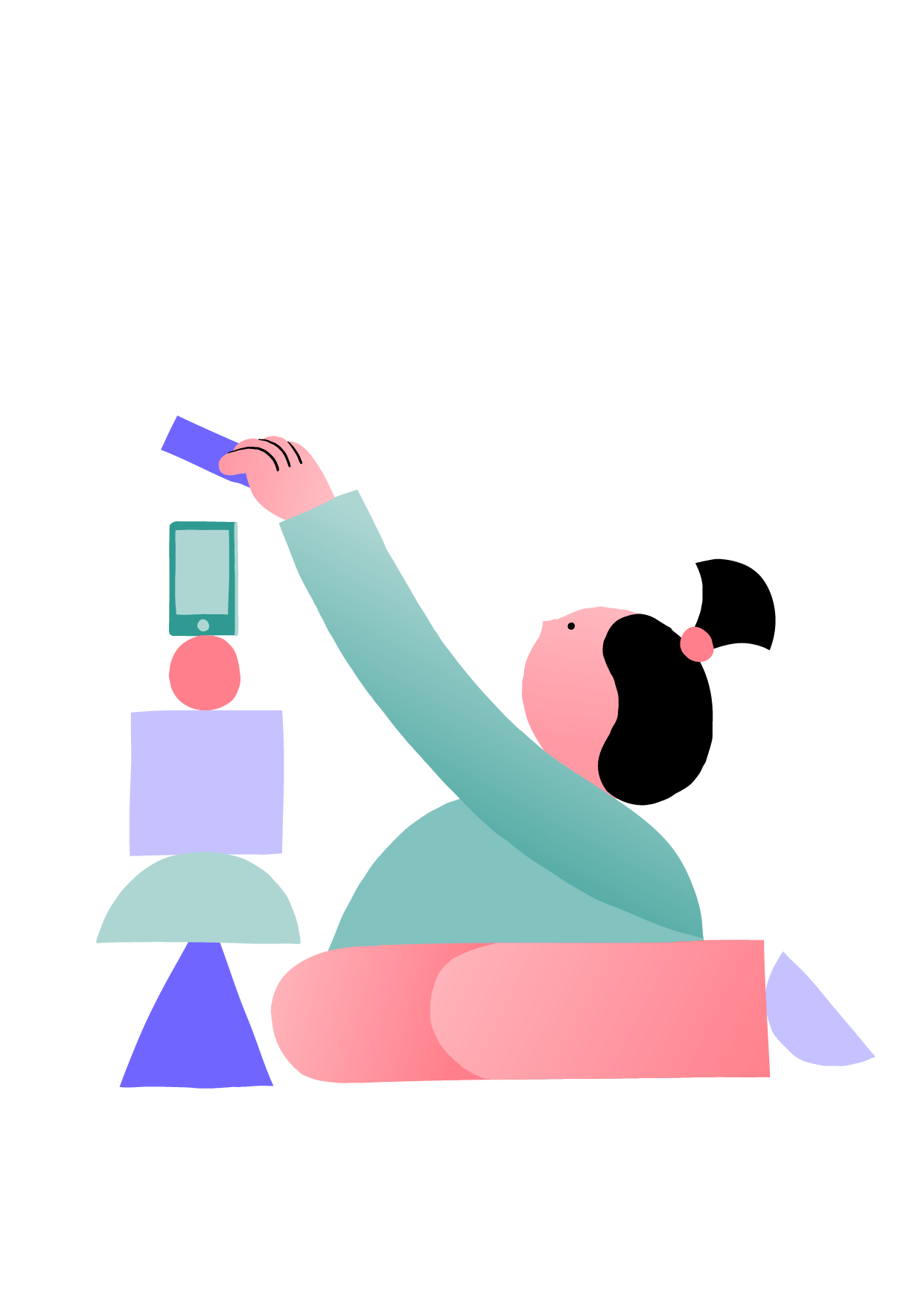
De achtergrond vervagen doe je zo:
- Open Google Meet via meet.google.com.
- Klik op het logo met de sterretjes in de hoek rechtsonder.
- Er verschijnt een paneel met verschillende achtergronden.
- Kies een lichte of zware vervaging, net wat je voorkeur heeft.
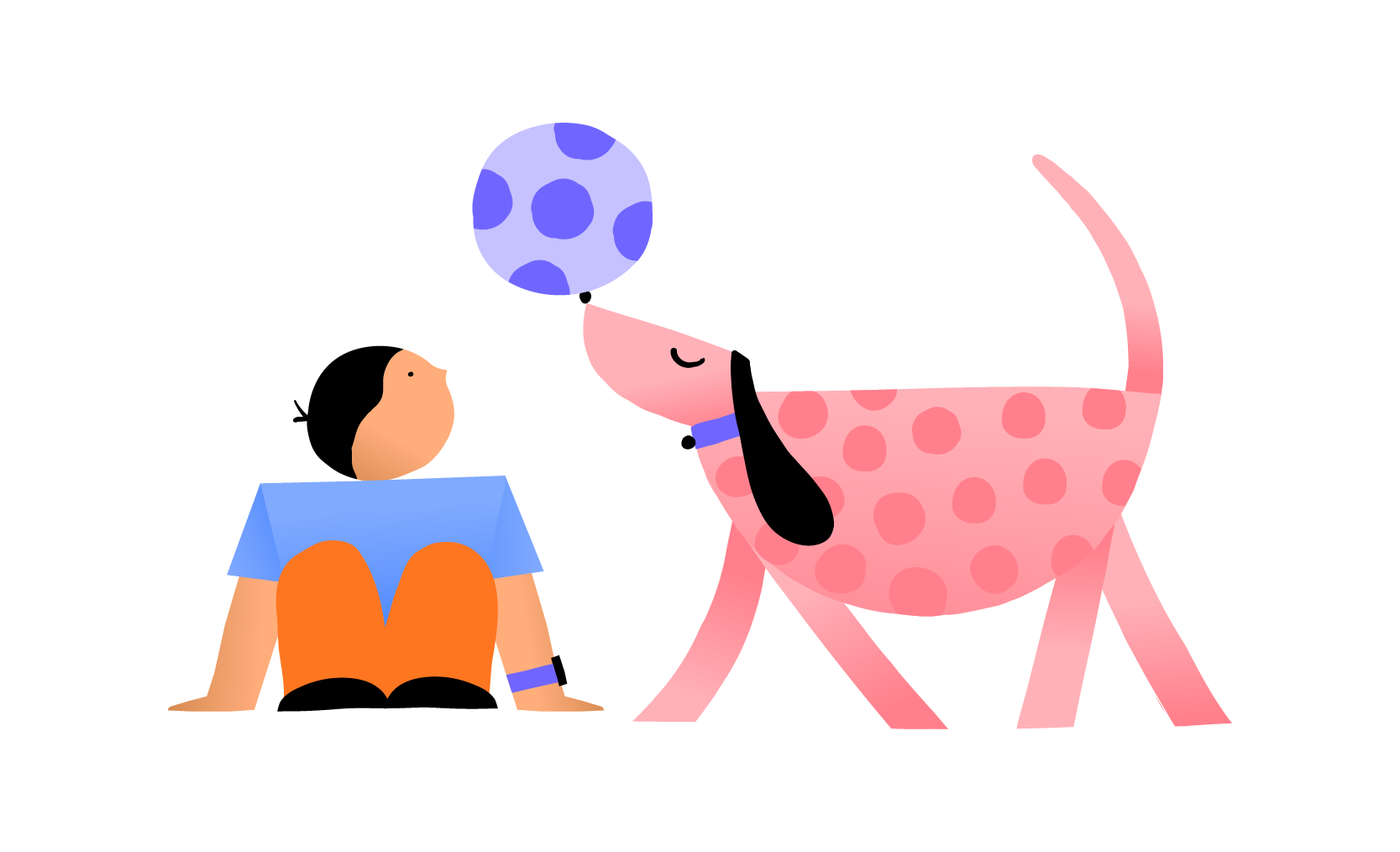
Liever een virtuele achtergrond? Die selecteer je net zo makkelijk:
- Open Google Meet via meet.google.com.
- Klik op het logo met de sterretjes in de hoek rechtsonder.
- Er verschijnt een paneel met verschillende achtergronden.
- Kies een achtergrond of klik op het plusje om je eigen achtergrond te uploaden.
Tip 4: Pas de lay-out van je overleg aan.
In Google Meet heb je 4 opties voor je lay-out: standaard, tegels, spotlight en sidebar. De standaard lay-out staat op automatisch wisselen. Dit houdt in dat je degene die spreekt automatisch ziet. Wil je een andere lay-out? Klik dan – zodra je Google Meet is gestart – op de 3 puntjes onderaan het scherm in de menubalk en kies lay-out wijzigen. Geef dan aan hoe je de andere deelnemers wil zien.
Tip 5: Neem je overleg op in Google Meet.
Wil je het overleg later terugkijken? Neem het dan op. Je kan de opname starten als je de Google Meet opent. Je klikt dan op de 3 puntjes in de hoek rechtsonder. Daarna zie je een pop-upmenu. Hier kies je vergadering opnemen. Voordat de opname start, moeten de andere deelnemers toestemming geven voor de opname. Er verschijnt automatisch een gesprekvenster bij hen in het scherm. Als ze allemaal akkoord hebben gegeven, klik je op accepteren en start de opname.
Tip 6: Beheer de deelnemers tijdens je overleg.
Als je de Google Meet hebt aangemaakt, ben je de beheerder van het overleg. Je hebt de macht om deelnemers te dempen en te verwijderen. Heeft iemand anders het woord en wil je die persoon groot op het scherm laten zien? Klik dan op de afbeelding van die deelnemer en klik op het speld-pictogram.
Is er een echo of achtergrondgeluid en weet je bij wie het vandaan komt? Je kan de microfoon van die persoon dempen door je muis over het volumepictogram te bewegen en op stilte te klikken. Wil je iemand verwijderen? Ga dan naar de hoek rechtsboven en kies de optie mensen. Klik dan naast de naam van de persoon die je wil verwijderen op meer opties en dan op verwijderen uit vergadering of ophangen.
Tip 7: Maak gebruik van ondertiteling in Google Meet.
De ondertiteling in Google Meet is een handige functie die het makkelijker maakt voor deelnemers om de gesprekken te volgen. Goed om te weten: de ondertiteling is er op dit moment alleen nog in het Engels. Tijdens een overleg in het Nederlands heb je er waarschijnlijk niet veel aan. Maar tijdens een Engels overleg helpt het de mensen die niet zo goed zijn in Engels om het gesprek te volgen. Je zet de ondertiteling aan door tijdens de meeting onderin het scherm op ondertiteling aanzetten (cc) te klikken.

5. SharePoint- en OneDrive-tips: Al je documenten altijd bij de hand.
In dit hoofdstuk geeft Microsoft-trainer en slim-werkenspecialist Wilma Nedermeijer 5 handige tips voor SharePoint en OneDrive. Want waarom is opslaan in de cloud een goed idee? Wilma legt het je haarfijn uit. Inclusief handige tips om sneller te werken. Handig toch?
Als je met Microsoft 365 werkt, sla je je documenten online op: in SharePoint of OneDrive. Dat zijn de cloudlocaties waar je documenten verzamelt en waar je die bestanden ook altijd en overal kan opvragen. Als je natuurlijk met het internet verbonden bent. Ook kan je er live met je collega’s in samenwerken en bijvoorbeeld hetzelfde document afmaken. Dat is wel zo handig in tijden van werken op afstand. En het scheelt veel onnodig e-mailen.
Wat is SharePoint en wat is OneDrive?
Wilma legt eerst nog even het verschil uit tussen OneDrive en SharePoint. Wel zo makkelijk. ‘OneDrive is je persoonlijke opslaglocatie. Daar kan je persoonlijke werkdocumenten opslaan, mappen maken en per map of document besluiten of je het wilt delen. SharePoint is een samenwerkingsplatform, waar je onder andere gezamenlijke documenten kan opslaan en bewerken. De documenten in Microsoft Teams zijn opgeslagen in SharePoint.’
Tip 1: Maak afspraken.
Maak afspraken over de indeling. Als je met z’n allen SharePoint gebruikt, doet iedereen dit graag op
z’n eigen manier. Terwijl, als je duidelijke afspraken maakt over hoe je het wil gaan doen, SharePoint veel overzichtelijker en makkelijker in gebruik is. Zorg voor een bepaalde mappenstructuur en spreek af hoe je documenten bewaart en hoe je ze noemt.
Tip 2: Synchroniseer belangrijke mappen.
Laat je belangrijke SharePoint- en OneDrive-mappen samenwerken met je Windows Verkenner. In dat gele mapje onder in je scherm zie je dan gewoon al je documenten. Ook die uit Teams. Dan hoef je bestanden niet meer te uploaden, maar alleen in je mapje te zetten. Dat neemt geen ruimte in op je computer, het blijft in de cloud. Open je het document, dan neemt het document wel ruimte in. Natuurlijk kan je dit makkelijk weer terugzetten.
Tip 3: Gebruik de zoekfunctie.
De zoekfunctie van SharePoint en OneDrive is heel goed. Ga naar www.office.com en typ een zoekwoord in de zoekbalk die midden bovenaan de pagina staat. Supersnel zie je zoekresultaten verschijnen uit OneDrive, SharePoint en Teams. Er wordt niet alleen gezocht in documentnamen, maar ook in de tekst van je documenten – zelfs in pdf’s. Je bent nooit meer iets kwijt.
Tip 4: Gebruik de versiegeschiedenis.
Per document wordt een versiegeschiedenis bijgehouden. Stel, je opent een bestaand document als basis voor een nieuw document maar je vergeet dit document eerst op te slaan onder een andere
naam. Dan heb je al van alles bewerkt, voordat je erachter komt dat je het originele document hebt overschreven. Maar niets aan de hand, je kan heel makkelijk zelf een vorige versie terugzetten. Elk document heeft versies en die kan je herstellen.
Tip 5: Deel wat je wil delen.
Zeker vanuit OneDrive kan je heel gericht delen. ‘Ik heb hier een Word-document, wil je even meelezen?’ Elke map en elk document heeft een eigen linkje om te versturen. Het ligt aan de instellingen van je organisatie of je ook met externen kan delen. Als je een document deelt, kan je instellen of mensen mogen bewerken of alleen lezen.
Bonustip: gebruik de Teams- en OneDrive-app op je telefoon.
In de mobiele Teams-app kan je heel snel documenten opzoeken. En de OneDrive-app is ook heel handig. Via die app kan je bij je OneDrive-documenten, maar ook die van Sharepoint. Foto’s van je telefoon kan je bijvoorbeeld meteen delen via OneDrive – als je dus de app hebt – en vanuit daar in SharePoint zetten. Net zoals je via WhatsAapp een foto deelt. Dus je kan documenten makkelijk en snel toevoegen of delen. En je kan er altijd en overal bij, ook zonder laptop.
6. Microsoft PowerPoint tips van expert Thijs Honselaar.
PowerPoint, je hebt er vast weleens mee gewerkt. Het softwarepakket van Microsoft Office is de laatste jaren erg uitgebreid met verschillende functies. Naast het invoegen van tekst, afbeeldingen en 3D-modellen is er nog veel meer mogelijk. Thijs Honselaar is eigenaar van Article 36, een bedrijf in Jakarta, Indonesië. Zij helpen bedrijven in Nederland en België met het ontwerpen van professionele PowerPointpresentaties en -ontwerpen. Article 36 werkt met Indonesische topontwerpers, die de beste kwaliteit leveren tegen heel betaalbare prijzen.
Article 36 richt zich voornamelijk op PowerPointpresentaties en -ontwerpen. Bedrijven stoppen veel tijd, geld en moeite in hun website of advertenties. Maar als ze hun bedrijf of dienst bij een klant moeten presenteren, is een PowerPointpresentatie bijzaak. ‘En dat is zonde!’, zegt Thijs. ‘Onze klanten geven veel
bedrijfspresentaties, die we voor hen ontwerpen. Zij leveren alle content aan en wij maken daar dan een visueel aantrekkelijke presentatie van. Maar we helpen ook bij het bedenken van de juiste content.’
Geavanceerde presentaties voor een goede eerste indruk.
De standaard presentatie met alleen beeld en tekst is verleden tijd en de wens naar modernere bedrijfspresentaties groeit. Mensen en bedrijven willen meer spektakel, zeker nu persoonlijk contact lastiger is. Doordat alles zich naar de online wereld verplaatst en veel presentaties nu ook digitaal, worden gegeven, speelt het visuele aspect een grote rol. ‘Het is tegenwoordig lastig om bedrijven fysiek te ontmoeten. Gesprekken vinden online plaats, dus ook de eerste indruk’, vertelt Thijs. Nieuwe mogelijkheden binnen PowerPoint zoals automatisering en kunstmatige intelligentie zijn nog niet perfect, maar worden beter. Om je PowerPointpresentatie nét wat beter te maken, heeft Thijs 5 tips:
Tip 1: Stockfoto’s toevoegen.
De eerste tip – en ook meteen de beste – volgens Thijs, is het gebruik van stockfoto’s. Op internet vind
je veel gratis stockfoto’s, die ook zakelijk te gebruiken zijn. 1 van deze aanbieders is Pexels. Zij hebben een handige functie in PowerPoint waarmee je makkelijk foto’s aan je presentatie toevoegt. Deze add-in installeer je door te kiezen voor: Invoegen → Invoegtoepassingen downloaden → In zoekbalk Pexels intypen → Klik op Toevoegen. Foto’s via de browser zoeken is dus verleden tijd. Met 1 klik heb je toegang tot de database en voeg je de gewenste foto toe aan je slide.
Tip 2: Dia-formaat aanpassen.
PowerPoint is niet alleen geschikt voor het maken van presentaties. Je kan er veel meer mee. Bijvoorbeeld ontwerpen voor offertes en social media content maken. Daarvoor is het handig als je het dia-formaat kan aanpassen. Ga naar: Ontwerpen → Diagrootte → Aangepaste diagrootte. Hier kies je de gewenste afmeting van de dia. Content voor LinkedIn, websitebanners of offertes op A4-formaat maak je makkelijk met deze instelling.

De functie is ook geschikt voor het maken van Instagram Stories. Geef de slide het juiste formaat, voeg animaties toe, laat teksten op bepaalde momenten inspringen en exporteer de presentatie als video. Hier meer over bij tip 3.
Tip 3: Presentaties animeren (en exporteren als video).
Met de functie Overgangen zorg je voor beweging tussen twee dia’s. Zo lopen dia’s soepel in elkaar
over, zonder het schokkende-effect van doorklikken. Met de functie Animaties animeer je bepaalde componenten op een slide en zorg je voor een bewegend-effect tussen verschillende vormen op dezelfde slide. Laat objecten bijvoorbeeld invliegen of werk met vertragingen tussen animaties. De geanimeerde presentatie kan je uiteindelijk exporteren als video en inzetten als story voor Instagram of LinkedIn. Ga naar: Bestand → Exporteren → Een video maken. Hier bepaal je hoeveel tijd er tussen dia’s zit.
Tip 4: Vloeiende overgang met Morphing.
Met de Morphing-overgang zorg je voor een vloeiende overgang tussen objecten op verschillende dia’s. Je verplaatst een object van slide A naar B, zonder dat deze verspringt. Op deze manier laat je je presentatie leven. Om de Morphingovergang goed te gebruiken heb je tenminste 2 dia’s nodig met minstens 1 gemeenschappelijk object. De makkelijkste manier is om de dia te kopiëren en het object op de tweede dia naar een andere plek te verplaatsen. Je kan ook het object van de eerste dia kopiëren en aan de volgende dia toevoegen. Pas op beide slides de Morphing-functie toe. Een uitgebreide uitleg over deze functie vind je onder de Meer informatie-knop, als je met je muis over de Morphing-functie beweegt.
Tip 5: Hyperlinks toevoegen.
Je maakt je presentatie makkelijk interactief met hyperlinks. Het mooie aan een moderne presentatie met hyperlinks is dat deze bijna niet te onderscheiden is van een website. Het doorklikken naar pagina’s kan met PowerPoint ook. Door hyperlinks toe te voegen, ga je bijvoorbeeld van slide 3 naar slide 6 en weer terug. Klik eerst op het object waaraan je de link wil toevoegen. Klik dan op: Invoegen → Actie → Hyperlink. Het handigst is als je werkt met een menustructuur in je presentatie. Je voegt als het ware een link toe aan een object. Zo wissel je makkelijk van de ene naar de andere slide. Volgens Thijs is een interactieve presentatie in feite een offline website. Je hebt hiervoor wel een touchscreen of een presentatieklikker nodig.
Bonustip: landkaarten invoegen.
Deze tip is extra handig voor personen die veel met kaarten werken. Door te kiezen voor: Invoegen →
Grafiek → Kaart voeg je een (wereld)kaart toe aan je presentatie. Ja kan kiezen tussen lokale en globale
kaarten. Ook maak je makkelijk een heatmap met deze functie. De kaart past zich automatisch aan,
op basis van de gegevens die je invult. Werkt ook goed met provincies.
Thijs sluit af met een laatste advies: ‘Presenteer je online? Wees dan zuinig met geavanceerde animaties.
Zeker als je via Teams presenteert. Ingevlogen visuals en animaties kunnen gaan haperen. Als een klant
aangeeft dat zij de presentatie online gaan delen, houden we daar rekening mee. Verder: experimenteer
er lekker op los. Als je ontdekt wat PowerPoint allemaal kan, gaat er een wereld voor je open.’
7. Tips en tricks voor online whiteboard platform Miro.
Hybride werken is ondertussen al vrij normaal in het Nederlandse bedrijfsleven. Hoewel het nog voor uitdagingen kan zorgen (je staat op mute!), zijn we met z’n allen al best goed geworden in hybride vergaderen. Maar het kan natuurlijk altijd beter. Brainstormen bijvoorbeeld: dat gaat toch het beste met het hele team samen in een fysieke vergaderruimte? Met een whiteboard, post-its en stiften? Dat zou je denken. Maar in dit hoofdstuk vertellen we je hoe het ook anders kan.

Door het softwareprogramma Miro is ook online brainstormen mogelijk. Laten we snel in de wereld van Miro duiken. Zodat je alles uit je Miro bord kan halen.
Wat is Miro?
Simpel gezegd is Miro een digitaal whiteboard. Hierop kan je online samenwerken met mensen die op verschillende plekken zijn. Het werkt met bekende post-its, de gekleurde stickertjes waar je korte teksten
op kan schrijven. Ook geeft Miro je veel mogelijkheden om je plannen en ideeën op een creatieve en duidelijke manier te presenteren aan collega’s. Dit zijn 5 handige tips die we voor je hebben verzameld:
Tip 1: Plaats post-its in grote hoeveelheden tegelijk.
Wil je verschillende items uit bijvoorbeeld een spreadsheet op een Miro-bord plaatsen? Dan kan
je die 1 voor 1 aanmaken. Makkelijker is om ze allemaal tegelijk over te zetten. Kopieer de items (bijvoorbeeld cellen uit je Excel-sheet) en plak ze op je Miro-bord. Zo verschijnen ze als losse post-its en kan je ze daarna bewerken hoe je maar wil. Echt handig.
Tip 2: Deel eenvoudig items van je bord.
Goed om te weten: ieder item op je bord heeft een eigen url. Deze vind je door het object te selecteren, op de 3 bolletjes te klikken en te kiezen voor copy url. Zo kan je makkelijk objecten delen, bijvoorbeeld via Slack, en stuur je iemand meteen naar het juiste item. Dat maakt het samenwerken erg makkelijk.
Tip 3: Houd overzicht met frames.
Als je met meerdere personen tegelijk werkt, kan een bord chaotisch worden. Frames zijn een goede oplossing. Groepeer post-its en andere dingen die bij elkaar horen in een frame door ze te selecteren,
op de 3 bolletjes te klikken en voor create frame te kiezen. Of maak een nieuw frame aan met het frame-icoon in de menubalk. Daarna kan je het frame ook een naam geven. Je kan zelfs verschillende frames in een groter frame plaatsen.
Bonustip:
Zet je frame vast op het bord met het slotje in de menubalk. Zo kan niemand per ongeluk het frame verplaatsen, bewerken of verwijderen. Op deze manier hou je overzicht over veel materiaal.
Tip 4: Een beeld zegt meer dan 1000 woorden.
Een groot voordeel bij brainstormen is het uitwerken van ideeën door middel van plaatjes. Daarom dat je juist (gedachte)processen zichtbaar wil maken, in plaats van onderwerpen alleen met woorden te bespreken. Denk aan figuren, kleuren, tabellen en grafieken. Miro heeft hiervoor vele keuzes en presentatiemogelijkheden. Extra tip: laat deelnemers reactie geven op ideeën met emoji’s. Zo is de feedback in 1 keer duidelijk en het staat ook nog eens gezellig. In dit blog van Miro (Engelstalig) staat uitgelegd hoe je dit doet.
Tip 5: Meeste stemmen gelden.
Binnen Miro bestaat de Voting-optie. Benieuwd welk idee de meeste mensen het beste vinden? Of welke plannen het liefste uitgevoerd worden? Het Voting-icoon vind je in de menubalk rechtsboven in het scherm. Daarna kan je instellen op welke dingen gestemd kan worden, hoeveel stemmen iedereen krijgt en hoelang er gestemd kan worden. Klik op start en het stemproces begint. Als het stemproces voorbij is, krijg je als maker de resultaten te zien.
8. Hallo. Wij zijn Odido Business. Jouw partner voor glasvezel, mobiel en zakelijke oplossingen.
We laten je zien dat telecom anders kan. We kijken met je mee naar hoe jouw bedrijf kan digitaliseren. En ook buiten kantoortijden staan we voor je klaar. Wij zorgen voor supersnel, stabiel glasvezel, zodat jij ongestoord kunt werken. Al onze abonnementen zijn Unlimited en er is er altijd 1 die bij je past. We maken het makkelijker én zorgen dat het leuk blijft. Niks bijzonders. Vooral bijzonder dat het nog niet zo was. Het kan ook zo.
Zakelijk mobiel abonnement.
Met een zakelijk mobiel abonnement van Odido ben je altijd en overal goed bereikbaar. Op een manier die bij je past. Bel onbeperkt met klanten en collega’s, kies zelf hoeveel data je nodig hebt en sluit met Samen Unlimited zoveel dezelfde abonnementen af als je wil. Handig, hebben al je medewerkers hetzelfde abonnement als jij, maar dan extra voordelig. Ook fijn: een zakelijk mobiel abonnement is flexibel. Heb je een maand wat meer of minder data nodig? Geen punt. Pas je gewoon aan in Mijn Odido. Ontdek onze abonnementen.
Zakelijk Internet.
Razendsnel stabiel Zakelijk Internet van Odido is videobellen zonder haperen. Snel en veilig grote bestanden delen en makkelijk samenwerken in de cloud. Komt met gratis Internet Back-up. Daarmee ben je altijd online, ook als de verbinding wegvalt. En met een Vast IP-adres. Daarmee heb je altijd veilige toegang tot je bedrijfsnetwerk. Precies wat je wil. Ook fijn: combineer je Zakelijk Internet met een zakelijk mobiel abonnement? Dan krijg je elke maand korting op Zakelijk Internet. En op je zakelijke of privé mobiele abonnement. Noemen we Klantvoordeel. Meer over zakelijk internet.
Samen Unlimited.
Met Samen Unlimited hebben al je collega’s hetzelfde abonnement als jij voor maar € 20 per abonnement per maand. Kan dus een Unlimited Start, Basis, Plus of Premium zijn. Of je nou 2 of 200 collega’s hebt, elk toegevoegd abonnement is extra voordelig. Ga je voor supersnel internet? Onbeperkt bellen in het buitenland? Of wil je het allemaal? Wat je ook kiest, met Samen Unlimited heeft iedereen dezelfde specificaties. Wel zo handig. Meer over Samen Unlimited.
Deals voor ondernemers.
Als ondernemer ben je altijd op zoek naar de beste aanbieding voor jouw bedrijf, daarom hebben wij de Aanbiedingen voor ondernemers. Dus kies voor Odido: dat is ondernemen op het meest bekroonde mobiele netwerk van Nederland, met de beste smartphones, tegen een scherpe prijs. Meer over Deals voor ondernemers.
Beeld: Odido







